
Как исправить отсутствие фотографий в iCloud? [8 основных решений]

iCloud Photo Library — это удивительное облачное хранилище, которое позволяет пользователям создавать резервные копии своих фотографий, получать к ним доступ и даже делиться ими на устройствах iOS . Если на вашем телефоне включена опция автоматической синхронизации, все ваши фотографии будут автоматически синхронизироваться с iCloud. Это избавит вас от необходимости сохранять их вручную. Однако многие пользователи жаловались на отсутствие фотографий в iCloud. Как фотографии могут исчезнуть из iCloud? Мы нашли возможные причины и подготовили самые быстрые способы вернуть те фотографии, которые, по вашему мнению, были утеряны. Итак, пожалуйста, читайте дальше.
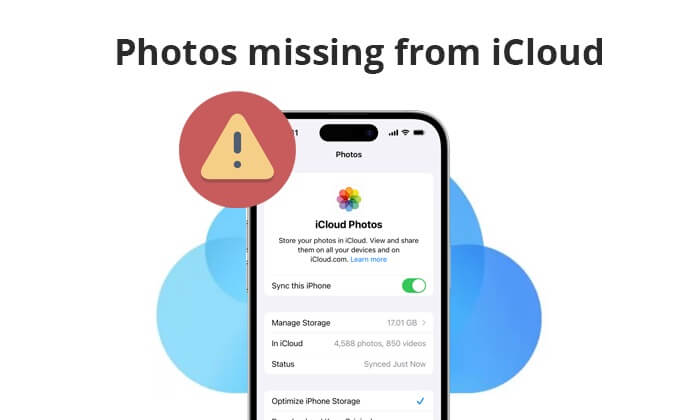
Ваши фотографии исчезли из iCloud? Хотя это распространенная проблема среди пользователей iOS , она может беспокоить. Однако есть несколько причин, по которым фотографии iCloud могут пропадать. Они включают в себя:
1. Проблемы с синхронизацией между iCloud и устройством iOS .
Если iCloud неправильно синхронизирован с используемым вами устройством iOS , изображения не сохранятся.
2. Фотографии случайно скрыты или удалены.
Также возможно, что вы случайно удалили изображения со своего устройства iOS . Когда фотография удаляется из iOS , iCloud автоматически удаляет ее и со своих серверов. Кроме того, если изображения скрыты, они не появятся в iCloud.
3. Место в хранилище iCloud заполнено.
Если в iCloud недостаточно места , новые фотографии не появятся. Обычно вы будете уведомлены, когда хранилище iCloud закончится. Но иногда вы можете не осознавать, что пространство для хранения заполнено. Старые фотографии будут удалены, чтобы освободить место для новых.
4. Системные сбои
Иногда в программном обеспечении могут возникать сбои, из-за которых фотографии исчезают из iCloud. Эти сбои носят временный характер, и ваши фотографии на самом деле не удаляются. Вы можете подождать еще немного, и изображения могут появиться снова.
5. Слабое соединение Wi-Fi.
Для правильной синхронизации iCloud вам нужен стабильный Интернет. Если соединение нестабильное и слабое, фотографии не смогут вовремя синхронизироваться с устройством.
Это распространенные причины отсутствия фотографий iCloud. Продолжайте прокручивать, чтобы проверить реальные исправления для устранения проблемы. Помните, что важно регулярно создавать резервные копии фотографий , чтобы не потерять их в будущем. Вы можете использовать iCloud, iTunes или другие решения для резервного копирования, чтобы сохранить ваши фотографии в безопасности.
Это быстрые решения для решения проблемы отсутствия изображений в iCloud, будь то месяцы отсутствия фотографий в iCloud или годы отсутствия фотографий в iCloud. Попробуйте их один за другим, чтобы устранить эту проблему и вернуть свои фотографии.
Фотографии могут отображаться в iCloud только в том случае, если на вашем устройстве iOS включена функция «Фото iCloud». Если вы не включите эту функцию, это означает, что вы ограничиваете процесс синхронизации. Таким образом, если вы столкнулись с проблемой исчезновения фотографий iCloud, вам следует сначала проверить, включили ли вы фотографии iCloud на телефоне. Вот как это сделать:
Шаг 1. Зайдите в настройки вашего телефона и нажмите свое имя вверху.
Шаг 2. Нажмите «iCloud» , «Фото» , затем «Фото iCloud» .
Шаг 3. Проверьте, включена ли опция «Фото iCloud» . Ползунок рядом с ним должен стать зеленым. Если он серый, просто нажмите на него, чтобы включить. Теперь все ваши фотографии можно автоматически загружать в iCloud.

iCloud предоставляет всего 5 ГБ свободного места, в котором можно хранить лишь несколько фотографий и видео. Если в iCloud недостаточно места, старые изображения будут удалены, чтобы освободить место для новых. Поэтому проверьте, достаточно ли места в iCloud.
Вот как проверить облачное пространство:
Шаг 1. Откройте «Настройки» на своем iOS и нажмите свое имя .
Шаг 2. Далее нажмите iCloud и посмотрите, есть ли место.
Если места недостаточно, удалите некоторые файлы из iCloud . Вы также можете использовать опцию «Оптимизировать хранилище iPhone» , чтобы освободить место для новых фотографий, или обновить план хранилища iCloud, чтобы получить больше места для хранения ваших фотографий.

Если iCloud показывает недостающие изображения на Mac , велика вероятность, что изображения Mac не загружаются в ваш iCloud. На Mac iCloud Photos обычно загружает изображения и видео из системной библиотеки Mac . Проверьте статус загрузки в «Фото iCloud» на Mac чтобы решить проблему с отсутствующими фотографиями.
Для этого запустите приложение «Фотографии» на Mac и выберите «Библиотека» и «Все фотографии» , затем прокрутите до статуса загрузки и проверьте.
Это одна из основных причин отсутствия фотографий в iCloud в течение нескольких месяцев. Часто при входе в другую учетную запись iCloud на устройстве iOS изображения не отображаются. В этом случае вам необходимо проверить, вошли ли вы в ту же учетную запись iCloud и используете ли правильную. Вот как это сделать:
Шаг 1. Откройте меню «Настройки» на своем устройстве iOS и нажмите [ ваше имя ].
Шаг 2. Прокрутите экран вниз и нажмите « Выйти» .
Шаг 3. Введите пароль Apple, затем нажмите «Выключить» и еще раз нажмите «Выйти», чтобы подтвердить процесс.

Шаг 4. Вернитесь на страницу настроек и нажмите «Войти на iPhone » вверху. Введите данные для входа в свой Apple ID, чтобы завершить процесс входа.
Также существует вероятность того, что вы по ошибке скрыли некоторые фотографии, сделав их недоступными в библиотеке фотографий. Это приведет к проблемам с отсутствием фотографий iCloud. Поэтому проверьте и покажите их. Вот как:
Шаг 1. Откройте приложение «Фото» на вашем iPhone. Нажмите на вкладку «Альбомы» и найдите параметр «Скрытые» , прокрутив вниз.
Шаг 2. После этого нажмите на скрытые изображения или альбомы, чтобы выбрать кнопку «Поделиться» .
Шаг 3. Наконец, нажмите «Показать» , и все изображения будут восстановлены в библиотеке фотографий iCloud.

Если вы случайно удалите фотографии, они не появятся в библиотеке фотографий iCloud. Возможно, вы по незнанию нажали кнопку «Корзина» вместо «Корзины». В этом случае вы можете проверить альбом «Недавно удаленные», чтобы найти недостающие фотографии. Вот как это сделать:
Шаг 1. Перейдите в раздел «Альбомы» в фотопленке и перейдите в меню «Утилиты» .
Шаг 2. Выберите «Недавно удаленные» и выберите фотографии, которые хотите восстановить. Длительно нажмите на изображения, затем выберите «Восстановить» .

Примечание. Обратите внимание, что устройства iOS хранят недавно удаленные фотографии только 30 дней. По истечении этого периода времени изображения будут удалены без возможности восстановления. Не волнуйся; нажмите здесь, чтобы узнать, как восстановить безвозвратно удаленные фотографии с вашего iPhone .
Убедитесь, что ваше устройство имеет стабильное подключение к Интернету. iCloud использует стабильное соединение для синхронизации и резервного копирования данных.
Если ни один из вышеперечисленных шагов не помог, обратитесь в службу поддержки Apple за дальнейшей помощью. Они могут помочь вам устранить неполадки и восстановить недостающие фотографии.
Беспокоитесь, что не вернете свои фотографии, исчезнувшие из iCloud? Не волнуйтесь. Coolmuster iCloud Backup Recovery поможет вам. Инструмент специализируется на быстром восстановлении данных из резервной копии iCloud. Он сканирует, а затем сортирует файлы резервных копий iCloud по категориям, чтобы вы могли выбрать контент, который необходимо восстановить. Он очень безопасен и не приведет к утечке ваших файлов, поскольку использует режим только для чтения. Что еще более важно, его просто использовать благодаря интуитивно понятному пользовательскому интерфейсу. Он поддерживает различные типы данных, включая контакты, фотографии, напоминания и т. д.
Ключевые особенности:
Простые шаги по восстановлению фотографий из резервной копии iCloud:
01 Установите и запустите программу на ПК.
02 Войдите в учетную запись iCloud, указав правильный Apple ID и пароль. Введите код подтверждения в главном интерфейсе, если вы включили двухфакторную аутентификацию на iOS . Нажмите «Подтвердить», чтобы продолжить.

03 Отметьте файлы, которые нужно восстановить, и нажмите «Далее» . Приложение начнет сканирование вашего iCloud и выведет список всех файлов резервных копий iCloud.

04 Выберите фотографии на экране и нажмите «Восстановить на компьютер» . Ваши фотографии будут сохранены на компьютере.

Видеоурок:
Вы только что поняли, что все ваши любимые фотографии, которые вы годами пытались сохранить в iCloud, исчезли? Фотографии хранят наши драгоценные воспоминания, поэтому их потеря может иметь разрушительные последствия. Но с помощью этих простых исправлений вы решите проблему с фотографиями, отсутствующими в iCloud.
Кроме того, вы никогда не будете беспокоиться о потерянных фотографиях в iCloud. С помощью Coolmuster iCloud Backup Recovery вы легко и без проблем восстановите свои фотографии. Это невероятно быстро и безопасно.
Похожие статьи:
Упростите свою жизнь: полное руководство по управлению фотографиями iCloud
Раскрытие тайны: что произойдет, если я отключу фотографии iCloud?
[Решено] Как быстро загрузить фотографии из iCloud на iPhone
Как восстановить фотографии из iCloud? Успешно решено 6 способами